文档
Ping32终端安全管理系统
简介
在文档加密模块有一些加密工具,安全属性、审批模板工具是文档加解密功能实现的前提,全盘加解密、网络存储扫描、获取外发包查看器工具能够使用户在加解密过程中获得更好的体验,满足用户个性化需求。
安全属性
点击主菜单文档加密-加密工具-安全属性功能,进行安全域和密级的设置。
安全域:指一组终端的集合,通过安全域可以实现,某终端只能解密指定一组或几组受信安全域内终端创建的加密文件。
密级:对各终端赋予不同的密级,“高密级终端”可透明解密低于/等于自身密级终端创建的加密文件;而“低密级终端”无法透明解密高于自身密级终端创建的加密文件。
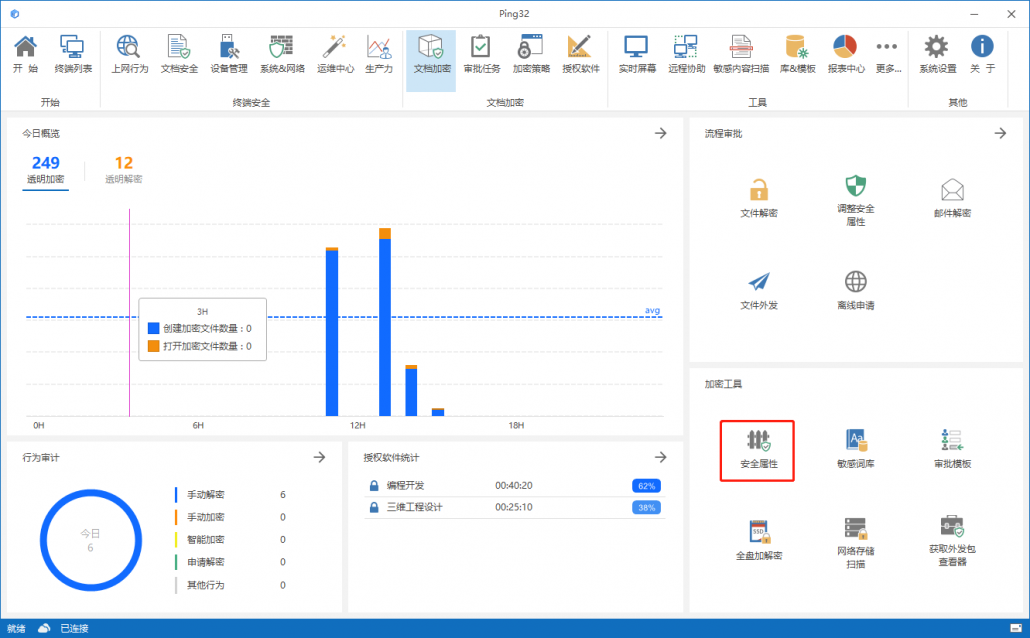
选择安全域标签,点击添加按钮,填写安全域的名称、描述,选择安全域的关联终端,添加安全域。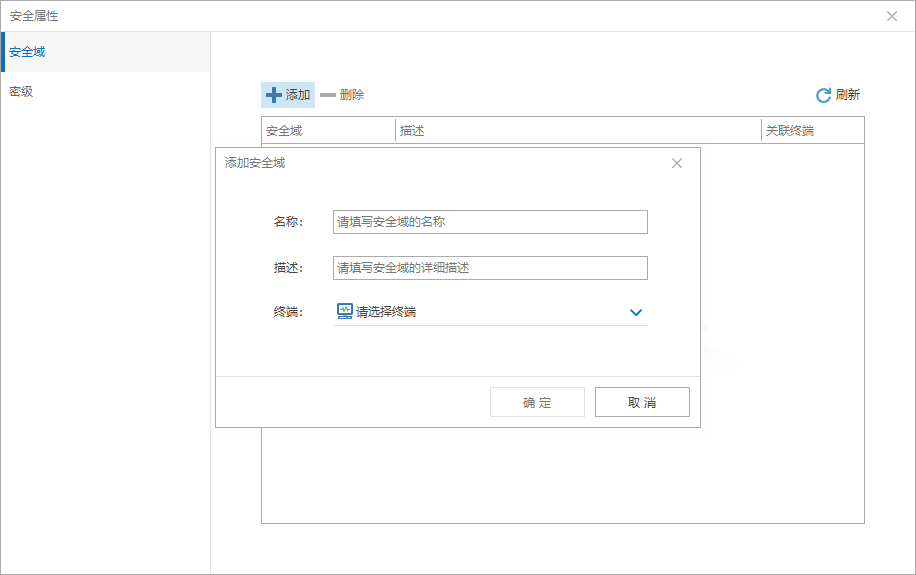
选择密级标签,点击添加按钮,填写密级的等级、名称、描述,选择此密级的关联终端,添加密级。密级数字越大,密级越高。
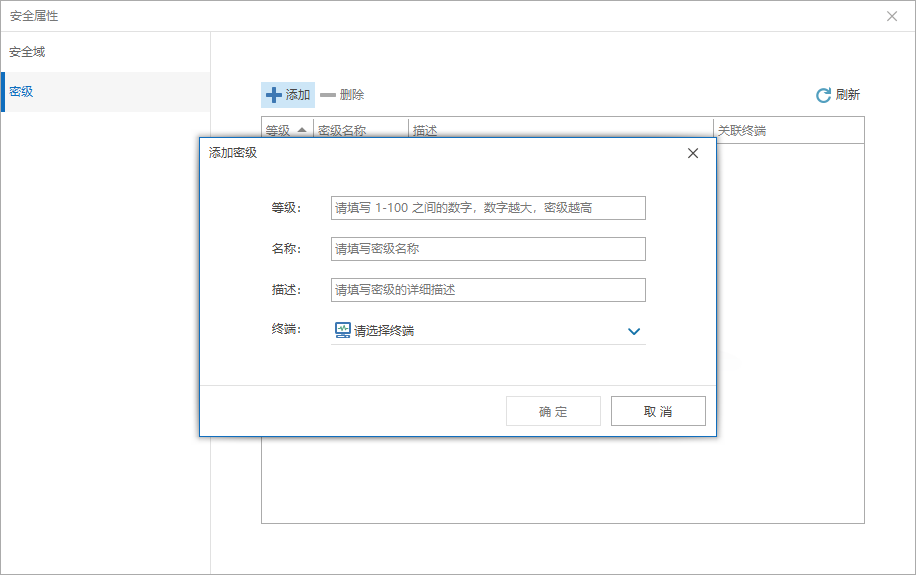
审批模板
点击主菜单文档加密-加密工具-审批模板功能,打开流程管理,点击下图红框内添加按钮,打开审批流程设置。
选择常规设置标签,填写流程名称,选择用途类型,包括:文件解密、调整安全属性、邮件解密、离线补时、文件外发。选择审批人为空时,审批自动同意或自动驳回,填写流程说明。
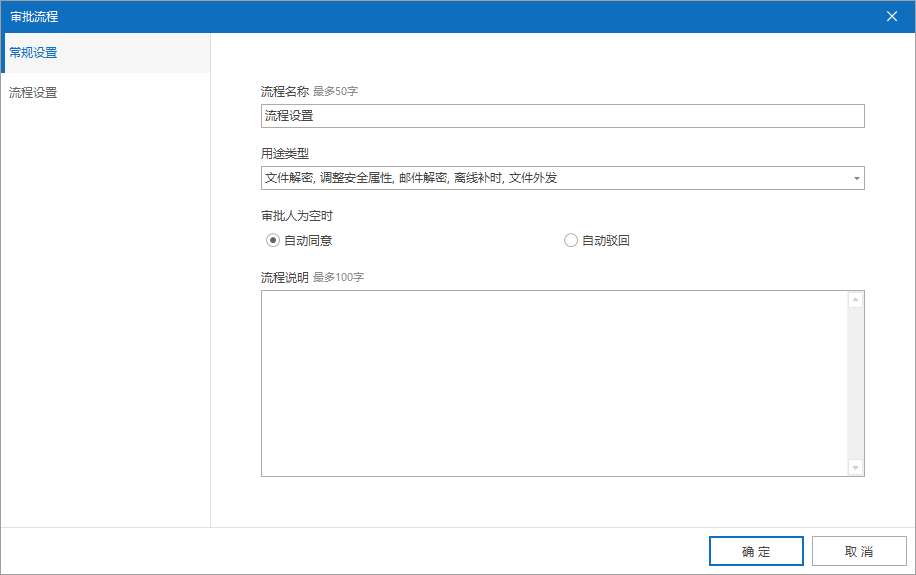
选择流程设置标签,点击添加按钮,添加审批环节。填写环节名称,选择会签、或签的审批方式。
会签:需此环节所有人员同意后,审批流程才可以到下一环节。
或签:只需一名成员同意后,审批流程可直接到下一环节。
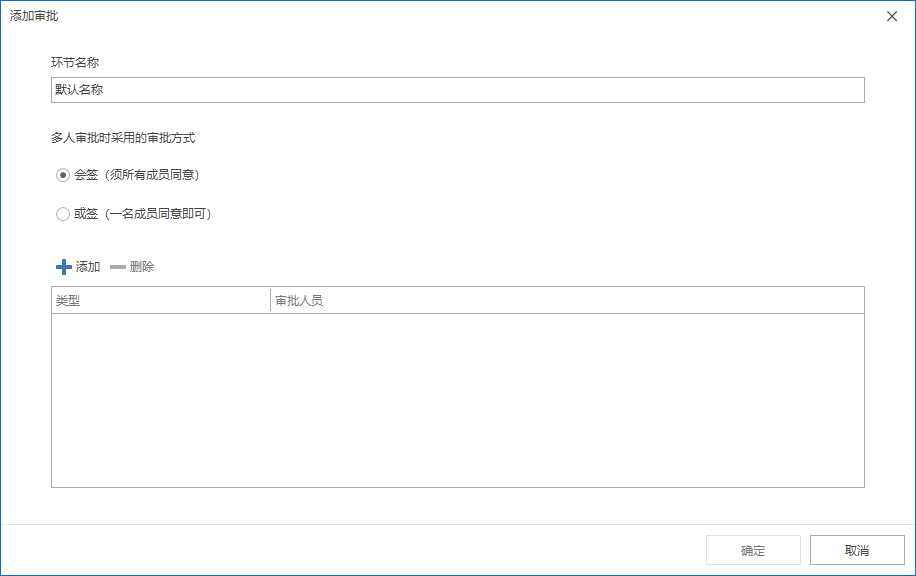
点击添加按钮,选择审批人员,可选择添加管理员或终端用户为审批人员。

一个环节设置完成后,再依次添加剩下的环节。所有审批环节可操作上移或下移操作,设置审批环节顺序。审批结束后,可选择将审批结果抄送给指定终端。点击页面下方抄送人按钮,选择抄送终端,同样可以选择抄送给管理员或终端用户。
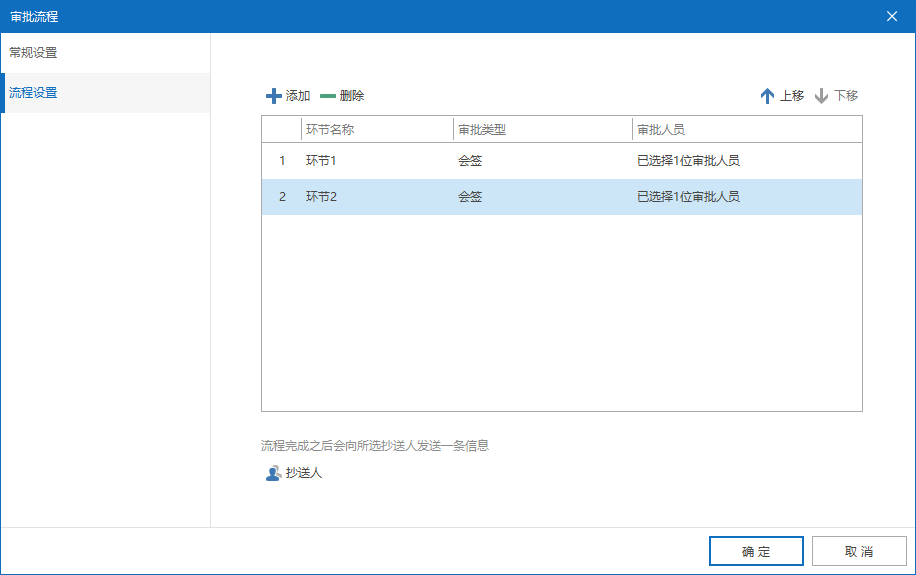
全盘加解密
用户电脑本身存在很多文档,用户想把电脑上存在的一些类型文件统一进行加密操作,Ping32全盘加解密功能,可以实现对终端计算机已存在的文档进行全盘加密、解密操作。
点击主菜单文档加密模块的文档加密-加密工具-全盘加解密功能,进入二级页面,可以看到已创建任务,包括类型、任务名称、进度和创建时间信息。
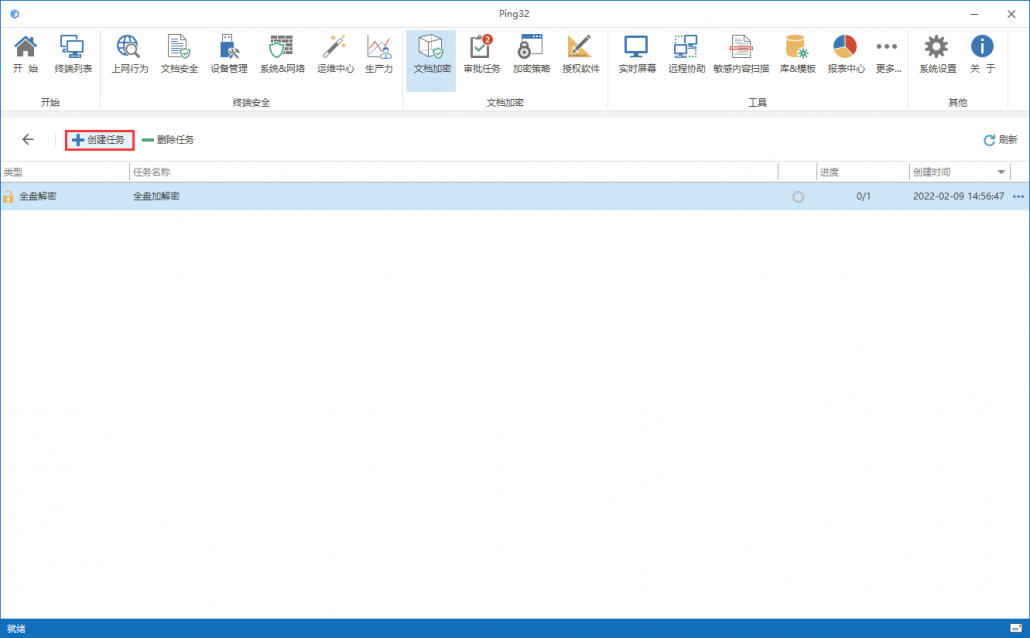
点击创建任务按钮,可以对客户端创建全盘加解密任务。填写任务名称,选择任务类型:全盘加密或全盘解密,选择执行时间:立即执行或指定时间。执行时间选择指定时间,点击设置按钮,自定义选择任务执行时间。
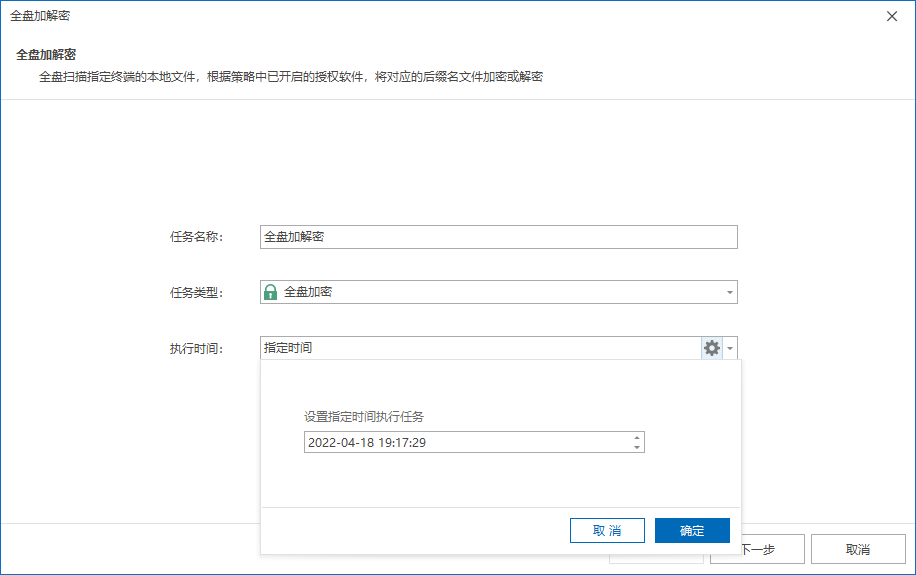
设置后,点击下一步,进行路径设置,忽略指定位置的文件,以及只处理指定位置的文件。
选择页面右上角忽略位置按钮,默认有一些忽略路径,点击添加按钮,自定义添加新的忽略路径,支持自定义路径或环境变量添加路径。
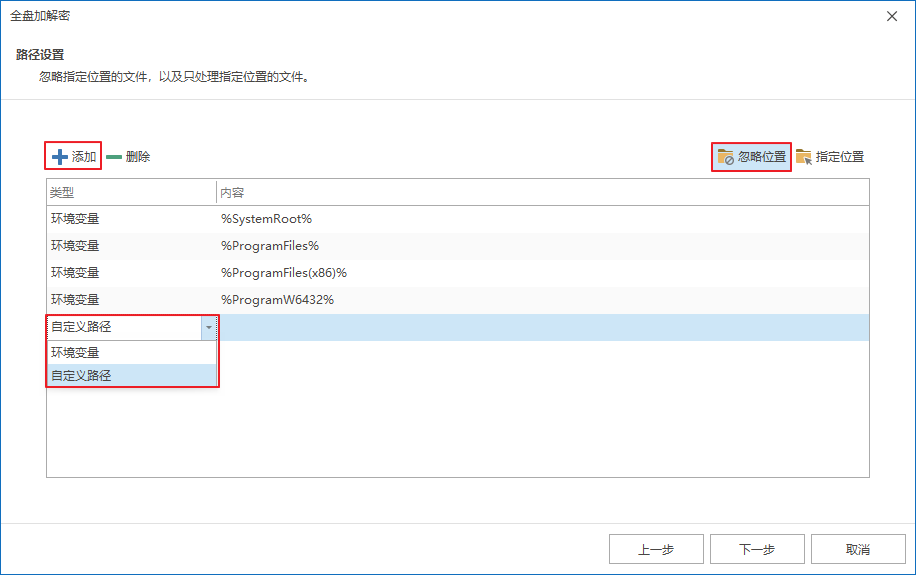
选择页面右上角指定位置按钮,自定义添加一些指定加解密的文件路径。
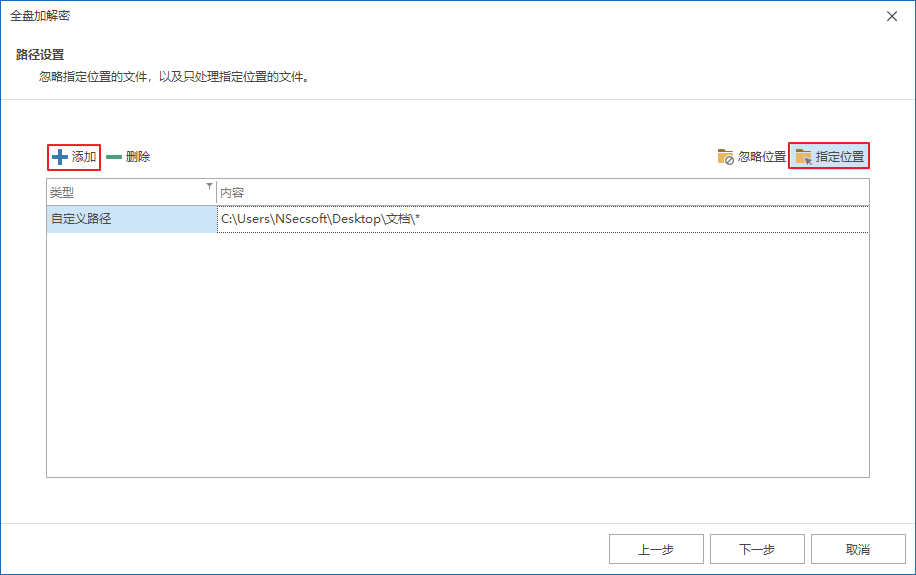
点击下一步,选择任务执行终端,点击确定,可以在二级页面查看已创建的任务进度。
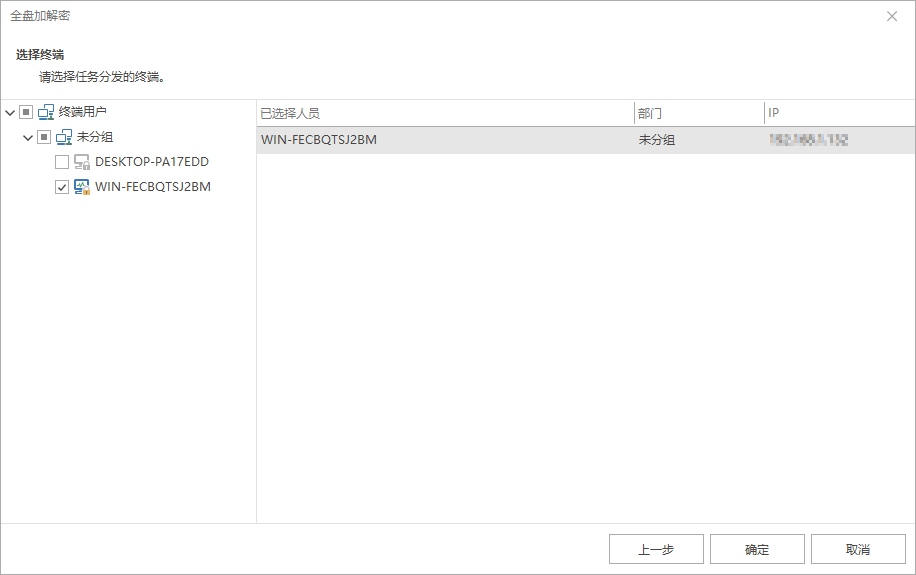
全盘加解密任务创建后,会全盘扫描指定终端的本地文件,根据策略中已开启的授权软件,将对应的后缀名文件加密或解密。所以在创建全盘加解密任务时,需要先在授权软件库中,已开启的授权软件中添加文件后缀名。
点击授权软件,双击已应用的授权软件,点击后缀名按钮–添加,添加需要进行全盘加解密的文件类型(一个类型一行)。
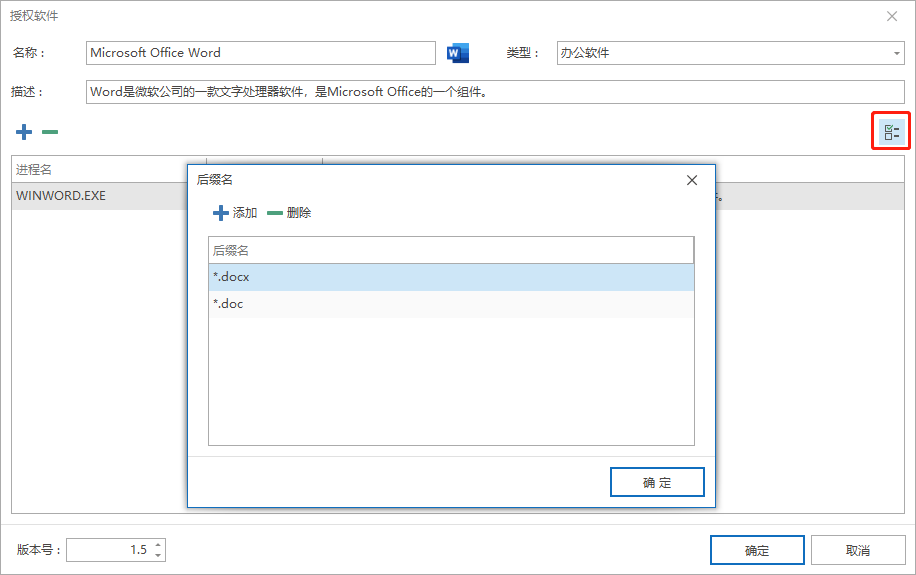
网络存储扫描
通过网络存储扫描功能,用户可以在控制台,实现对网络存储服务器上的未加密、加密文件进行扫描,然后再对扫描出来的文件进行加密或解密操作。使用网络存储扫描功能,管理端电脑必须要安装客户端,来配合使用。
点击网络存储扫描功能,点击扫描,在扫描设置中,选择需要扫描的网络路径,网络存储服务器或者映射的网络驱动器路径;选择扫描范围是加密文件或未加密文件;选择需要扫描的文件类型。
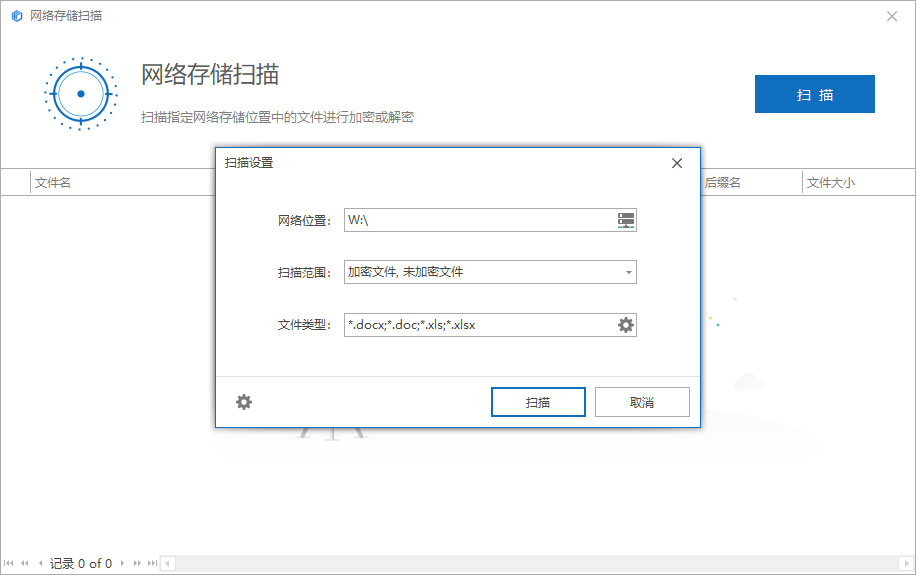
选择需要扫描的文件类型,点击设置按钮,打开授权软件,对需要扫描的文件类型进行选择。这里的显示的授权软件是需要事先在授权软件库中,对授权软件添加指定的文件后缀名,具体操作可以参考全盘加解密。
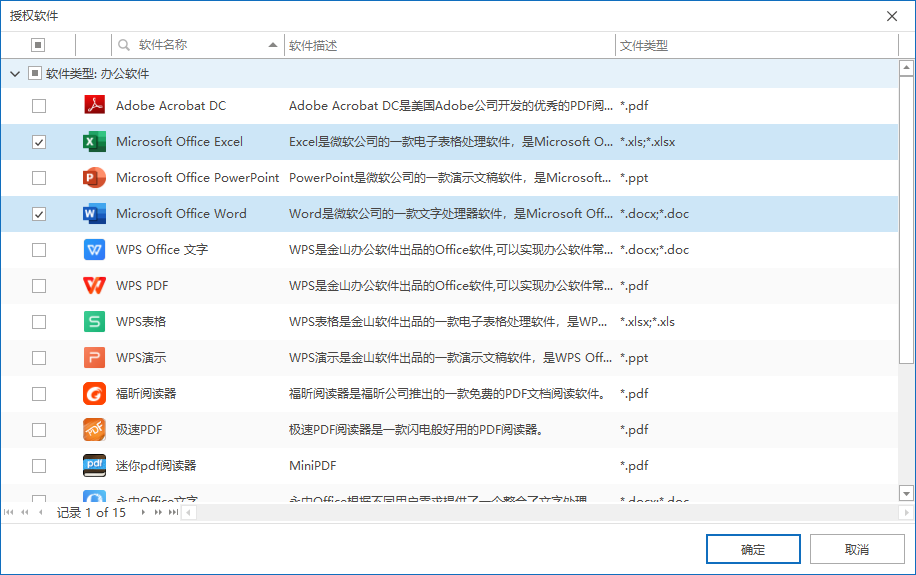
点击扫描设置页面左下角的设置按钮,可以勾选发现网络驱动器,勾选后必须要重启电脑,设置后可以在扫描网络位置根据需求选择网络驱动器。

对网络存储服务器扫描完成后,右击文件记录,可以选择对文件进行加密、解密操作,可以批量选择文件进行加解密操作,可以打开文件所在位置和查看文件属性操作。
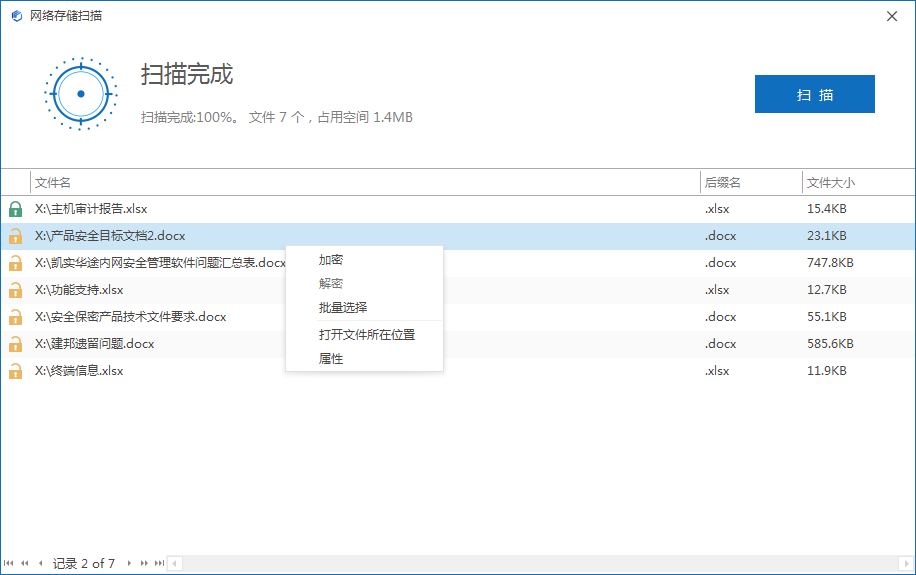
获取外发包查看器
管理员对终端用户下发了文件外发策略,终端用户在生成外发包的时候,可以选择生成exe格式文件,或者生成nsp格式文件,exe格式的外发包可以直接双击运行,打开查看外发文件;nsp格式文件需要用到外发包查看器,才可以进行文件查看。
点击主菜单文档加密模块的文档加密-加密工具-获取外发包查看器功能,管理员可以生成一个查看器,用来查看nsp格式的文件外发包。
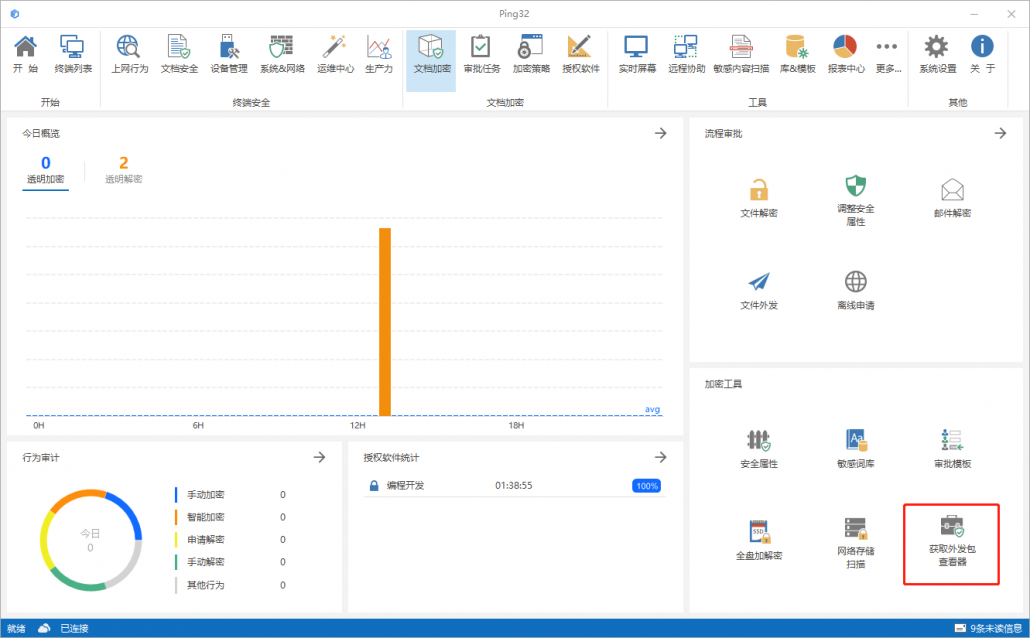
 本页内容
本页内容